Jedwali la yaliyomo
Ikiwa unatafuta Kubadilisha Jina la Jedwali katika Excel, makala haya ni kwa ajili yako. Hapa, tunakuonyesha mbinu 5 rahisi na bora za kubadilisha jina la Jedwali lako katika Excel.
Pakua Kitabu cha Mshiriki
Ipe Jina upya Table.xlsm
Njia 5 za Kubadilisha Jina la Jedwali katika Excel
Jedwali lifuatalo kwenye Alama za Mwanafunzi kwenye Masomo Tofauti linaonyesha Kitambulisho cha Mwanafunzi , Jina la Mwanafunzi , Jina la Somo , na Alama . Tutabadilisha Jedwali hili kwa kutumia mbinu 5 rahisi na bora.

Mbinu-1: Badilisha Jina la Jedwali Kwa Kutumia Sanduku la Zana la Jedwali
Ili kubadilisha jedwali lako kwa kutumia Zana ya Jedwali kisanduku fuata hatua zifuatazo.
➤ Mara ya kwanza, tunapaswa kubofya popote kwenye jedwali
➤ Baada ya hapo, kutoka Ribbon , tunachagua Kichupo cha Muundo wa Jedwali .

➤ Sasa, katika kichupo cha Muundo wa Jedwali , tutaona kwamba Jina la Jedwali limewekwa kama Jedwali2 .
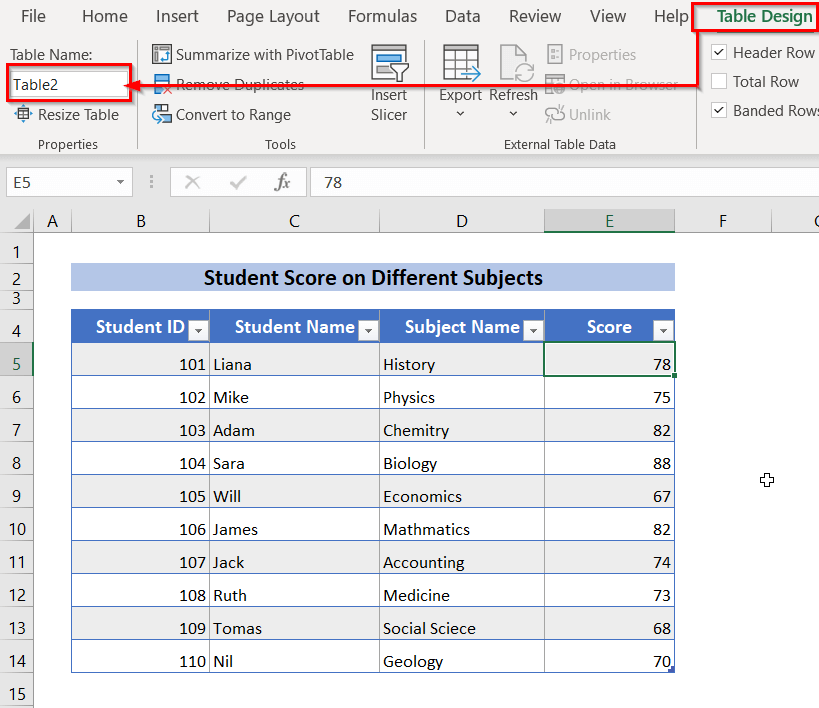
➤ Tutafuta jina kwenye kisanduku cha Jina la Jedwali , na tutaandika jina la jedwali kulingana na chaguo zetu.
➤ Hapa, tuliandika Mwanafunzi_Alama kama Jina la Jedwali .
➤ Kisha, bonyeza Ingiza .
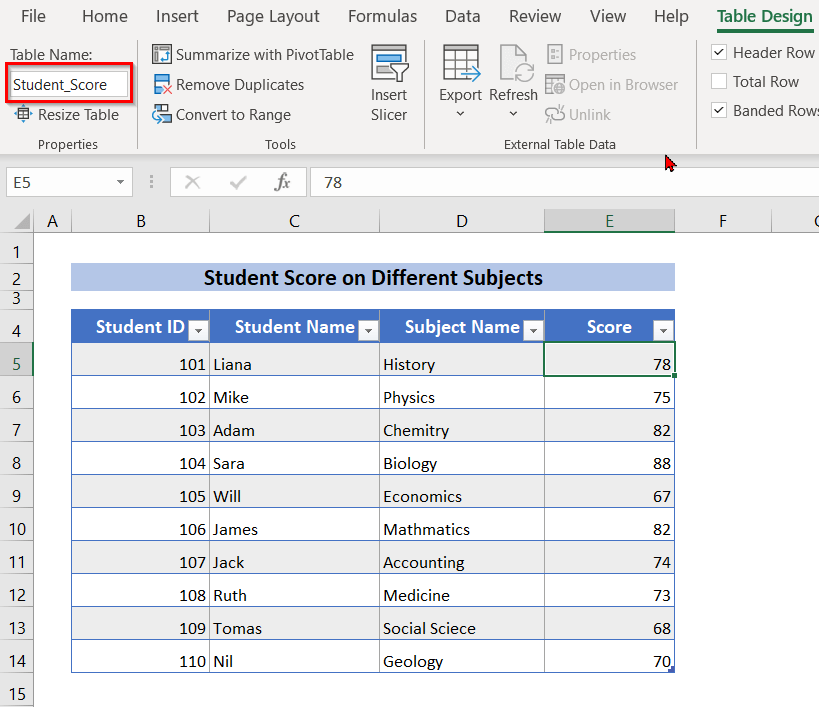
➤ Hatimaye, tukichagua kisanduku chochote kwenye jedwali na kwenda kwenye kichupo cha Muundo wa Jedwali , tutachagua kisanduku chochote kwenye jedwali. angalia kwamba Jina la Jedwali linaonyeshwa kama Mwanafunzi_Alama .

Soma Zaidi: Jinsi ya Kuhariri Jedwali Egemeo katika Excel (Njia 5)
Mbinu-2: Kidhibiti cha Jina cha Kubadilisha Jina la Jedwali
Katika jedwali lifuatalo, tunaweza kuona kwamba tunapochagua kisanduku chochote kwenye jedwali, katika Utepe , kichupo cha Muundo wa Jedwali kinaonekana. Kutoka kwa Muundo wa Jedwali kichupo, tunaweza kuona kwamba Jina la Jedwali limewekwa kuwa Jedwali24 . Tutabadilisha jina hili kwa kutumia Kidhibiti cha Jina mbinu.

➤ Kwanza kabisa, tunapaswa kubofya kisanduku chochote cha jedwali.
➤ Baada ya hapo, kutoka Utepe , tutachagua Mfumo.
➤ Na kisha, tutachagua Kidhibiti cha Jina chaguo.

➤ Baada ya hapo, Kidhibiti cha Jina dirisha litatokea, na tunapaswa kuchagua Jedwali24 , kama linavyofanya. ni jedwali linalohitajika tunalotaka kutaja.
➤ Kisha, tutachagua Hariri .

➤ Tunaweza kuona kutoka kwa Jina sanduku, ambalo jina la jedwali ni Jedwali24 .
➤ Tutafuta jina hili.
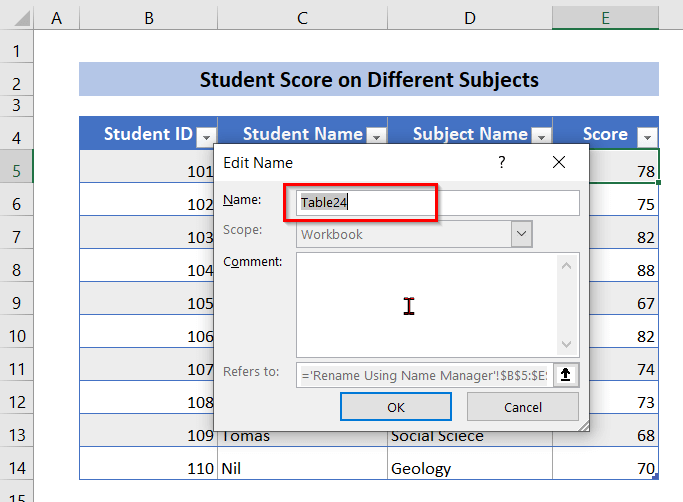
➤ Tutaandika jina la jedwali kulingana na chaguo zetu.
➤ Kisha, bofya Sawa . 
➤ Hatimaye, tunaweza kuona kwamba Jina la Jedwali sasa linaonekana kama Mwanafunzi_Alama1 .

Soma Zaidi: Jina la Jedwali la Excel: Wote Unayohitaji Kujua
Mbinu-3: Badilisha Jina la Jedwali Nyingi katika Excel
Ikiwa una laha za kazi kadhaa ambapo kuna idadi ya majedwali, na unataka kubadilisha jina. meza hizo mara moja, kisha unaweza kufuata utaratibu ufuatao.
➤ Kwanza kabisa, tutabofya kisanduku chochote .
➤ Kisha, kuanzia Utepe , chagua Mfumo .
➤ Baada ya hapo, tutachagua Kidhibiti cha Jina .

➤ A Sanduku la Kidhibiti cha Jina litaonekana. Na tunaweza kuona majina mengi ya jedwali kwenye dirisha hilo.
➤ Hapa, tutabadilisha jina Jedwali245 , kwa hivyo, tunapaswa kuchagua Jedwali245.
➤ Baada ya hapo, tunapaswa kubofya Chaguo la Kuhariri .

➤ Tunapaswa kufuta Jina lililopo kisanduku na uandike jedwali Jina kama Jedwali_Alama .
➤ Kisha, bofya Sawa .
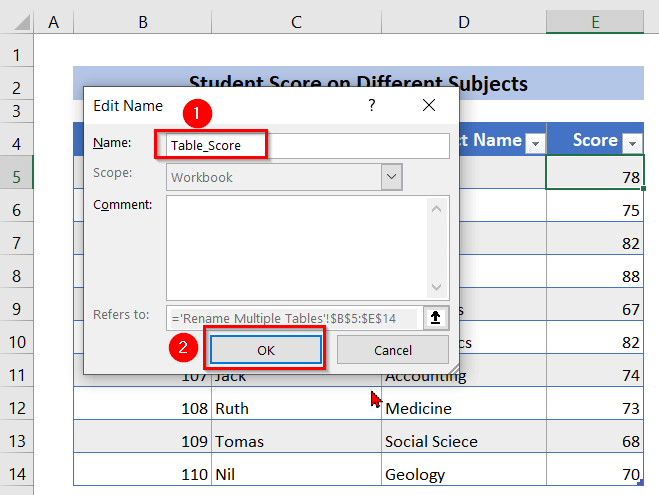 3>
3>
➤ Hatimaye, tunaweza kuona kwamba jina la jedwali linaonekana kama Jedwali_Alama .

Katika njia hii, ikiwa tuna majedwali mengi, tunaweza kubadilisha meza yoyote. Hapa, tumebadilisha majedwali yetu yote kupitia mbinu.
Soma Zaidi: Jinsi ya Kupanga Safu Wima Nyingi za Jedwali kwa kutumia Excel VBA (Mbinu 2) 3>
Visomo Sawa
- Je, Utendaji wa TABLE Upo katika Excel?
- Geuza Masafa kuwa Jedwali katika Excel? (Njia 5 Rahisi)
- Jina la Eneo la Jedwali la Egemeo Si Sahihi: Sababu 9 na Marekebisho
- Jinsi ya Kutoa Rejeleo la Jedwali katika Laha Nyingine katika Excel
- Linganisha Majedwali Mbili na Angazia Tofauti katika Excel (Njia 4)
Mbinu-4: Kutumia Msimbo wa VBA Kubadilisha Jina la Jedwali
Tutatumia VBA msimbo kubadilisha jedwali katika Excel. Tutatumia msimbo huo kwenye Excel Jedwali5 .
Tunaweza kuona kwamba Jina la Jedwali linaonekana kama Jedwali24567 .
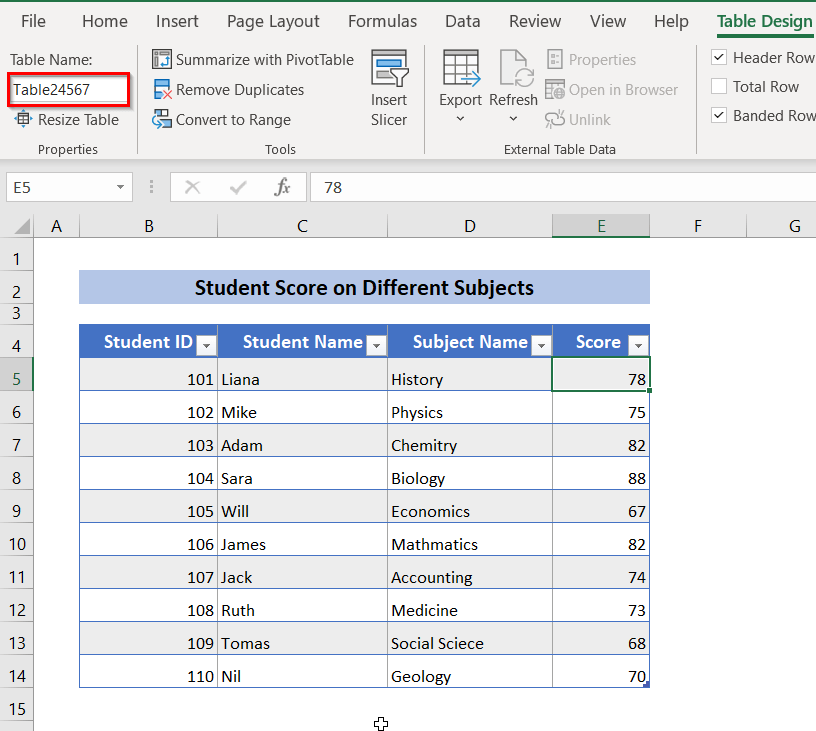
➤ Kwa kuanzia, tutabofya kisanduku chochote kwenye jedwali
➤ Kisha , tutaandika ALT+F11 .

➤ A VBA dirisha la mradi litaonekana.
➤ Baada ya hapo, tutabofya mara mbili kwenye Jedwali5 .

➤ Dirisha la mhariri VBA litaonekana.

➤ Tutaandika msimbo ufuatao katika VBA dirisha la kihariri.
1223

➤ Sasa, sisi itafunga VBA dirisha la kuhariri.
➤ Inatubidi tufungue Jedwali5 .
➤ Baada ya hapo, tunapaswa kuandika ALT +F8 , na dirisha la Macro litaonekana.
➤ Tutabofya Run .
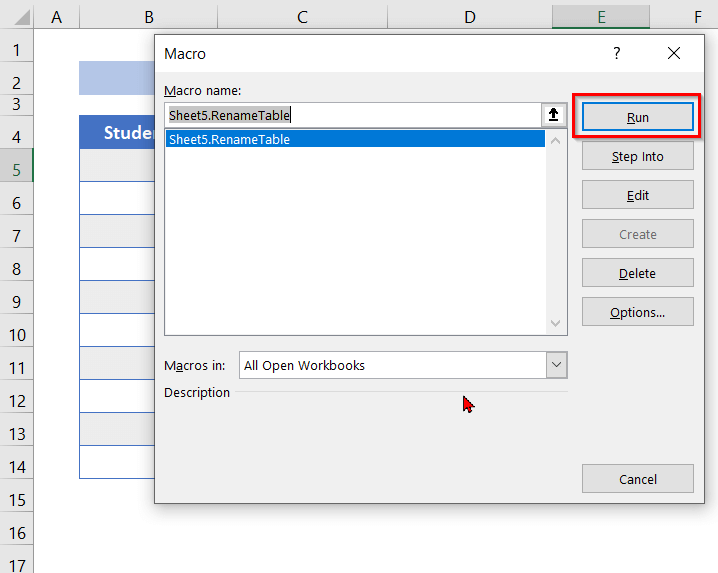
➤ Hatimaye, tunaweza kuona kwamba Jina la Jedwali linaonekana kama Student_Score_5 .

Soma Zaidi: Msimbo wa VBA wa Excel kwa Kila Safu katika Jedwali (Ongeza, Batilisha, Futa, n.k.)
Mbinu-5: Badilisha Jina la Jedwali Kwa Kutumia Njia ya Mkato ya Kibodi
Ikiwa unapenda mikato ya kibodi basi njia hii itakusaidia kubadilisha jina la jedwali kwa kutumia njia ya mkato ya kibodi.
➤ Kwanza, tunapaswa kubofya kisanduku chochote ya jedwali.
➤ Baada ya hapo, tunapaswa kuandika ALT+J+T+A .
➤ Tutaona kwamba kisanduku cha Jina la Jedwali kinatokea, na tunaweza kulipatia jina jipya kutoka kwenye kisanduku hicho.

➤ Tutaandika Jedwali Jina kama Mwanafunzi_Alama_6 .
➤ Baada ya hapo, Bonyeza Ingiza .
➤ Hatimaye, tutaona jina jipya la jedwali .
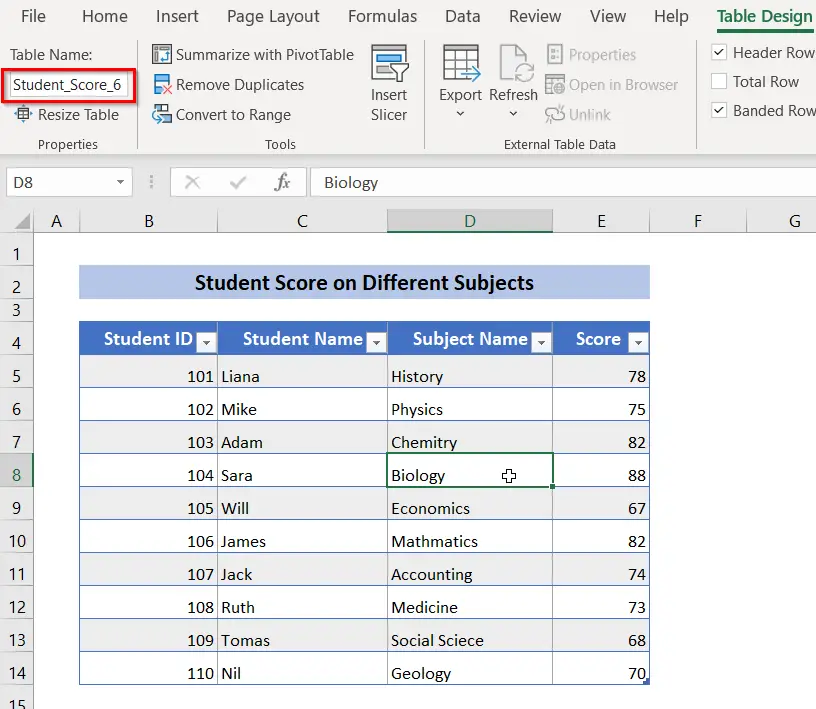
SomaZaidi: Unda Jedwali katika Excel Ukitumia Njia ya Mkato (Njia 8)
Hitimisho
Hapa, tulikuonyesha baadhi ya mbinu rahisi, rahisi na bora ambazo zitasaidia. wewe Ubadilishe Jedwali katika Excel. Tunatumahi utapata nakala hii kuwa muhimu. Ikiwa una maswali au mapendekezo, tafadhali jisikie huru kutujua katika sehemu ya maoni.

